
Если у вас есть несколько версий Windows на вашем компьютере, и вы предпочитаете один над остальными, вы можете сделать эту предпочтительную операционную систему (OS) по умолчанию, поэтому она всегда автоматически загружается. Мы покажем вам, как это сделать.
Имейте в виду, что это руководство работает только, если вы установили несколько операционных систем Windows на вашем компьютере. Если у вас есть система двойной загрузки Windows и Linux, проверьте наш Grub2 Guide Чтобы узнать, как установить ОС по умолчанию в вашем случае.
СВЯЗАННЫЕ С: Как настроить настройки загрузочного загрузчика GRUB2
Чтобы установить ОС по умолчанию на двух загрузочную систему, Windows 10 предлагает два способа. Оба работают то же самое, и вы можете приступить к либо.
Установите ОС по умолчанию из системных свойств в Windows 10
Один из способов выбрать ОС в качестве по умолчанию в Windows 10, используя окно свойств системы.
Чтобы использовать этот метод, сначала откройте коробку «RUN», нажав Windows + R.
В поле «Запустить» введите следующее и нажмите Enter:
SystemProperties Advanced
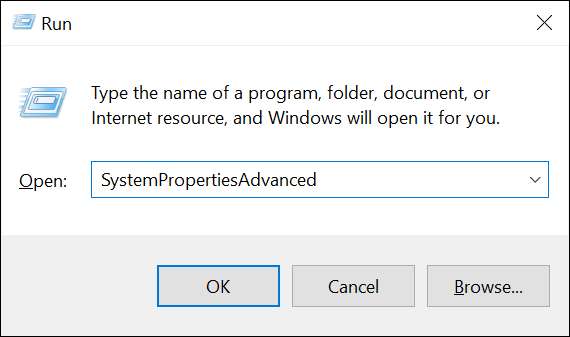
Windows 10 откроет окно «Свойства системы». В этом окне в разделе «Запуск и восстановление» нажмите кнопку «Настройки».

В окне «Запуск и восстановление», которое открывается, щелкните раскрывающееся меню «Операционную систему по умолчанию» и выберите ОС, которую вы хотите сделать по умолчанию.
Затем в нижней части окна «Запуск и восстановление» нажмите «ОК».
Кончик: Чтобы сделать Windows загружать значение по умолчанию быстрее, уменьшите продолжительность времени в «Время отображения списка операционных систем».
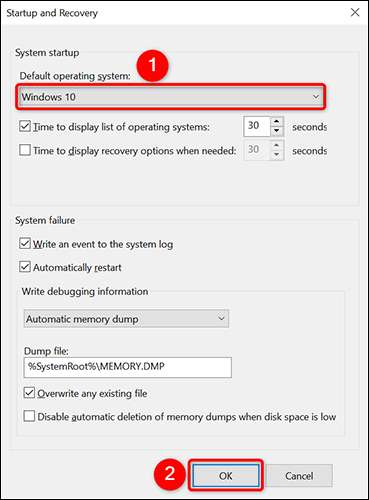
В окне «Свойства системы» внизу нажмите «ОК», чтобы закрыть окно.

И это все. Ваша выбранная ОС теперь является ОС по умолчанию на вашем компьютере. Windows автоматически загрузит эту ОС, когда вы включить компьютер Отказ
СВЯЗАННЫЕ С: Что именно происходит, когда вы включаете свой компьютер?
Установите ОС по умолчанию из конфигурации системы на Windows 10
Другой способ установить ОС по умолчанию в Windows 10, используя инструмент настройки системы.
Чтобы использовать его, сначала откройте меню «Пуск» и найдите «Конфигурация системы». Затем нажмите на инструмент в результатах поиска.
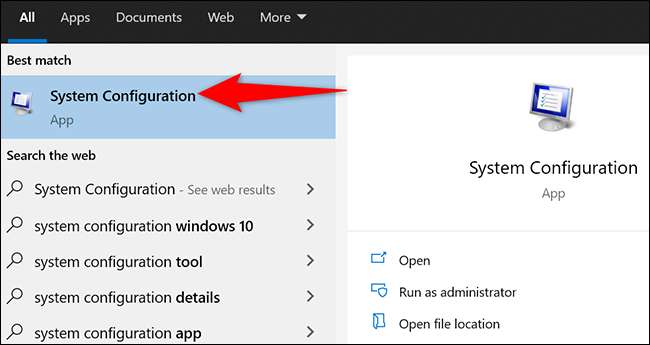
В окне «Конфигурация системы», в верхней части щелкните вкладку «Загрузить».
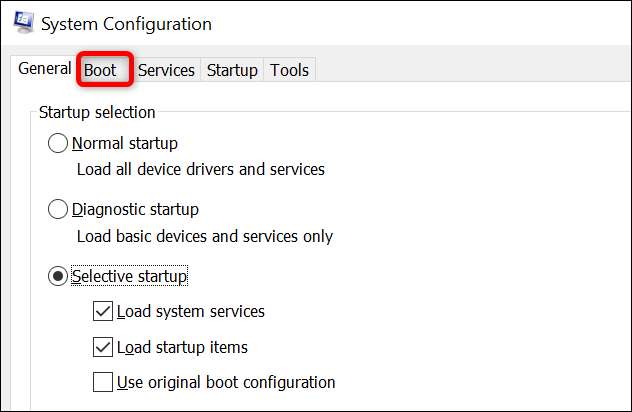
На вкладке «Boot» из большой белой коробки в верхней части выберите ОС, которую вы хотите сделать по умолчанию. Затем, под белой коробкой, нажмите «Установить как по умолчанию».
Эта «загрузка» вкладка также, где вы можете Загрузите свой компьютер в безопасном режиме Отказ
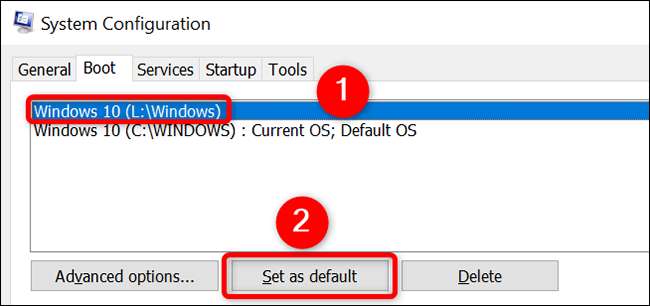
Рядом с вашей выбранной ОС появится метка «ОС« ОС по умолчанию ». Это указывает на вашу ОС по умолчанию было успешно установлено.
Сохраните изменения, нажав «Применить», а затем «ОК» в нижней части окна «Конфигурация системы».
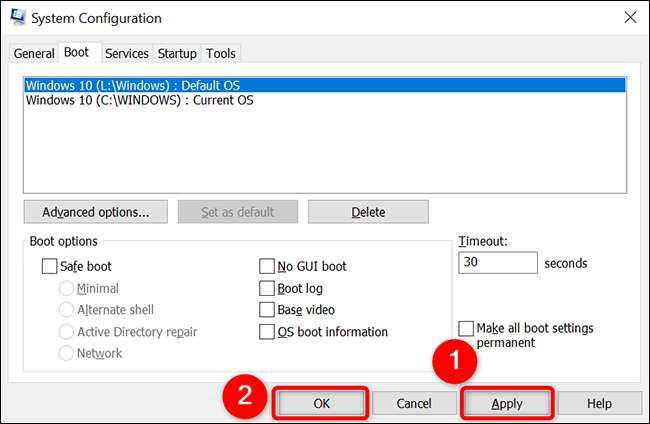
Вы увидите подсказку с просьбой перезагрузить компьютер. Вам не нужно немедленно, если вам нужно сохранить открытые файлы и закрыть любые запущенные программы. В этом случае нажмите «Выход без перезагрузки» в подсказке.
Если вы в порядке с Перезапуск вашего компьютера вместо этого выберите опцию «Перезагрузка».
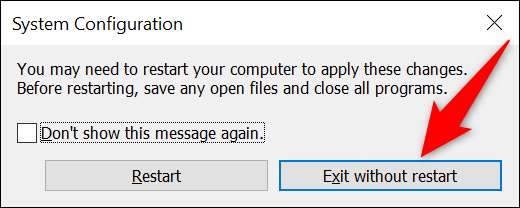
Вы все набор. Windows теперь знает вашу операционную систему по умолчанию, и она загружает это на все ваши будущие загрузки. Очень кстати!
Теперь, когда установлена ОС по умолчанию, проверьте наше руководство о том, как Установите приложения по умолчанию На вашем компьютере Windows 10.
СВЯЗАННЫЕ С: Как установить приложения по умолчанию в Windows 10







